A Facebook a barátkozásról szól. A MySpace idejében az emberek szinte trófeaként jelenítették meg barátaikat a profiljukon. Manapság azonban a dolgok egy kicsit másképp alakulnak. A növekvő adatvédelmi aggályok mellett ott van az a régi jó dolog is, hogy tartsa meg a dolgait.
Alapértelmezés szerint a Facebook mindenki számára elérhetővé teszi a teljes ismerőslistát. De hogyan korlátozhatja a listát egy kisebb közönségre? Az alábbiakban bemutatjuk, hogyan teheti priváttá a Facebook-ismerőslistáját, valamint néhány más hasznos barátszerzési tippet.
Hogyan tedd priváttá az ismerőslistát
Annak konfigurálása, hogy ki láthatja ismerőslistáját a Facebookon, viszonylag egyszerű, de némi kutakodást igényel. Ez nem olyan egyszerű, mint fellépni a barátlistára, és ott elvégezni a módosításokat. Kóstolnod kell az adatvédelmi beállításokkal.
Beállíthatod, hogy ki lássa ismerőseid listáját telefonodról/táblagépedről, valamint a Facebook böngésző verziójából. Kezdjük a böngésző opcióval.
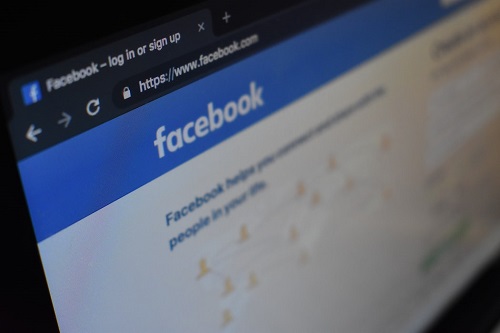
Barátlista adatvédelmének ellenőrzése böngészőn keresztül
Ha el szeretné rejteni ismerőseinek listáját számítógépén, nyissa meg a kívánt böngészőt, és jelentkezzen be Facebook-fiókjába. Most navigáljon a képernyő jobb felső részére. Itt egy lefelé mutató nyíl látható. Kattintson rá, és megjelenik egy legördülő menü. Ebből a menüből válassza ki a lehetőséget Beállítások és adatvédelem azután Beállítások.

A következő képernyőn a képernyő bal oldalán megjelenik egy panel különféle hivatkozásokkal. Ebben a panelen válassza ki a lehetőséget Magánélet. Az Adatvédelem oldalon látni fogja a Hogyan találnak meg és lépnek kapcsolatba az emberek szakasz. Itt válassza ki Ki láthatja a barátok listáját? Kattintson erre a bejegyzésre. A szövegtörzs után látni fogja a Nyilvános opció (alapértelmezett). Kattintson ide, és megjelenik egy legördülő lista.

Itt van néhány lehetőség. Ha kiválasztod Barátok, csak az ismerősei láthatják az ismerőslistát. Ha úgy dönt Barátok, kivéve… a rendszer felkéri, hogy válassza ki, mely barátok közül nem szeretné látni a barátlistáját. Kiválasztás Konkrét barátok lehetővé teszi, hogy kiválassza azokat az ismerőseit, akiknek hozzáférést szeretne adni az ismerőseinek listájához. Kiválasztás Csak én megakadályozza, hogy minden Facebook-felhasználó lássa a barátlistáját.

Választhat is Egyedi a speciális beállításokhoz. Ban,-ben Oszd szakaszban engedélyezheti a barátok, a barátok barátai és az egyéni barátok funkciót. Ban,-ben Ne ossza meg vele szakaszban megadhatja azoknak a személyeknek a nevét, akiket meg szeretné akadályozni, hogy lássák ismerőseinek listáját.

Az ismerőslista adatvédelmének szabályozása mobilalkalmazáson keresztül
Ha telefonja vagy táblagépe segítségével szeretné beállítani a dolgokat, szüksége lesz a Facebook Mobilhoz alkalmazásra. Indítsa el az alkalmazást, és érintse meg a „hamburger menüt”. A következő képernyőn navigáljon ide Beállítások és adatvédelem. A Beállítások és adatvédelem alatt válassza a lehetőséget Beállítások.

Ezután görgessen le, és érintse meg a lehetőséget Adatvédelmi beállítások alatt Magánélet szakasz. Ezután menjen a Hogyan találhatnak meg és léphetnek kapcsolatba az emberek szakasz, majd következik Ki láthatja a barátok listáját? Itt hasonló lehetőségeket kap, mint az asztali számítógépről való hozzáféréskor. A Nyilvános, Barátok, Barátok, kivéve…, Konkrét barátok, és Csak én itt minden lehetőség megtalálható. Sajnos az Egyéni lehetőség nem elérhető.

Útvonalak a privát barátlista körül
Ne feledje, hogy az emberek továbbra is láthatják, hogy Ön barátja-e valakivel, még akkor is, ha az Adatvédelmi beállításokban a Csak én lehetőséget választotta. Ha a barátod barátlistája nyilvános, akkor bárki felkeresheti a profilját, és megtalálhatja az Ön profilját a listán.
Ha a profilján keresztül látják, hogy valaki barátja vagy, akkor a hírfolyamból, a Keresésből és sok más lehetőségből is hozzáférhetnek ehhez az információhoz a Facebookon. Igen, ez magában foglalja a Közös barátok Kilátás.
Közönségválasztó használata bejegyzésekhez
Amellett, hogy az ismerőslistát priváttá teszi, beállíthatja az egyes bejegyzések közönségét. Akár asztali böngészőt, akár mobil Facebook-alkalmazást használsz, a közzététel előtt bármikor kiválaszthatod a bejegyzéseid közönségét. Ehhez egyszerűen kattintson vagy koppintson Nyilvános a bejegyzésmegosztási képernyőn, és válassza ki, hogy ki láthatja a kérdéses bejegyzést.

Előfordulhat azonban, hogy módosítani szeretné a Facebookon korábban megosztott bejegyzések vagy bejegyzések közönségét. Ez is lehetséges. Először keresse meg bejegyzését az idővonalon. A bejegyzések adatvédelmi beállításait a közzététel dátuma és időpontja mellett találja. Mindegyikhez megtalálható a hárompontos menüben is. Innentől bizonyos személyek számára engedélyezheti vagy korlátozhatja, hogy lássák.
Facebook élő adatvédelem
Természetesen érdemes korlátozni a közönségedet a Facebook Live közvetítése során. Ezt is nagyon egyszerű levenni. Élő videókat készíthet a Facebookon mindenki vagy bizonyos személyek számára. Akár saját magadnak is megteheted a Facebook Live-ot. Az általad kezelt oldalakon, valamint azokon a csoportokon is élőben közvetíthetsz, amelyeknek tagja vagy.
A szabályok egyszerűek. Ezeket a lehetőségeket az Ön által használt Facebook Live képernyőn érheti el. Mindez meglehetősen intuitív, és nem okozhat gondot a tökéletes adatvédelmi beállítások kiválasztása a Facebook Live szolgáltatáshoz. Ne feledje azonban, hogy az Ön által kezelt Facebook-oldalra való élő közvetítés nem végezhető el a Facebook Mobilhoz alkalmazásból. Használnia kell a Facebook oldal alkalmazást.
Barátlisták priváttá tétele a Facebookon
A Facebook adatvédelmi beállításai nagyjából mindenütt jelen vannak. A barátlisták adatvédelmi beállításaihoz való hozzáférés azonban nem biztos, hogy olyan nyilvánvaló és nyilvánvaló, mint lehetett volna. Remélhetőleg hasznosnak találta ezt a cikket, és az ismerőslista adatait úgy állította be, ahogyan Önnek megfelel.
Elvégezted a szükséges módosításokat a Facebookon lévő ismerőseid listáján? Milyen beállításokat használtál? Van más tippje a többi Facebook-felhasználónak, akik ezt olvassák? Nyugodtan érintse meg az alábbi megjegyzés részt bármilyen tanáccsal, javaslattal vagy kérdéssel.